MP4
- 1. Converti Altri Formati in MP4+
-
- 1.1 Windows Movie Maker in MP4
- 1.2 MOV in MP4
- 1.3 VHS in MP4
- 1.4 VOB in MP4
- 1.5 MKV in MP4
- 1.6 AVCHD in MP4
- 1.7 AVCHD in MP4 per Mac
- 1.8 Video_TS in MP4
- 1.9 IFO in MP4
- 1.10 AVI in MP4
- 1.11 WMA in MP4
- 1.12 M4V in MP4
- 1.13 FLV in MP4
- 1.14 DVD in MP4
- 1.15 Torrent in MP4
- 1.16 WMV in MP4
- 1.17 OGG in MP4
- 1.18 Converti iTunes in MP4
- 1.19 Converti MPG in MP4 su Mac
- 1.20 WRF in MP4
- 1.23 MTS in MP4 sul Mac (Mojave Incluso)
- 2. Converti MP4 in Altri Formati+
- 3. Altri Consigli per MP4+
Tutti gli argomenti
- Converti Video
- Utenti di design creativo
- DVD Utenti
- Altri Soluzioni
- Vacanze
- Utenti FotoCamera
- Utenti Social Media
Convertitore DivX Mac: Come convertire gli MP4 in DivX su Mac senza problemi
L'MP4 è uno dei formati video più comunemente e popolarmente utilizzati ed è quindi ovvio che tutti noi abbiamo una buona collezione di questi file MP4 memorizzati. Sebbene i file MP4 siano compatibili con la maggior parte dei lettori video portatili, alcuni dispositivi supportano solo formati DivX specifici. Inoltre, i file DivX sono file compressi che mantengono la qualità video e sono quindi la scelta preferita per la distribuzione online e la condivisione di file P2P, grazie alle loro dimensioni ridotte. Quindi, se vuoi riprodurre i tuoi file MP4 su dispositivi certificati DivX o vuoi distribuirli online, è necessaria una conversione di formato. Per aiutarti a rispondere alle tue domande sulla conversione di MP4 in DivX su Mac, abbiamo elencato le migliori soluzioni nella parte sottostante dell'articolo.
- Parte 1. Il miglior convertitore DivX per convertire un MP4 in DivX su Mac
- Parte 2. Un modo gratuito per convertire un MP4 in DivX su Mac
- Parte 3. Conoscenze approfondite sulla conversione di MP4 in DivX
Parte 1. Il miglior convertitore DivX per convertire un MP4 in DivX su Mac
Un convertitore desktop è la soluzione migliore per convertire gli MP4 in DivX su Mac. Uno di questi strumenti professionali che offre una conversione di qualità eccellente a velocità molto elevata è Wondershare UniConverter per Mac (originariamente Wondershare Video Converter Ultimate per Mac) di Wondershare. Oltre a MP4 e DivX, il programma supporta la conversione tra 1000 formati audio e video. L'elenco dei formati supportati viene costantemente aggiornato per includere quelli più recenti come VR e 4K. Di seguito trovi una carrellata di caratteristiche che dimostrano che Wondershare UniConverter per Mac (originariamente Wondershare Video Converter Ultimate per Mac) è il miglior software di conversione da MP4 a DivX:
Wondershare UniConverter
-
Converte i filmati MP4 in DivX e altri formati popolari senza transcodifica.
-
Preset ottimizzati per una facile riproduzione su iPad, Samsung, YouTube e HTC, e molto altro ancora.
-
La tecnologia APEXTRANS rende il software 30 volte più veloce mantenendo la qualità audio e video originale.
-
Supporta la conversione in batch in modo che più file MP4 possano essere convertiti in formato DivX con un semplice clic.
-
Permette di modificare i file prima della conversione con una serie di strumenti di editing come l'unione, il ritaglio, l'aggiunta di sottotitoli e altri ancora.
-
Permette di scaricare video da YouTube, Vimeo, VEVO e altri 10.000 siti di condivisione video. I video scaricati possono essere utilizzati per la riproduzione o possono essere ulteriormente convertiti nel formato desiderato.
-
Funziona come uno strumento DVD completo con funzioni come la masterizzazione di file multimediali su DVD, il backup e la conversione di DVD.
Passaggi per convertire un MP4 in DivX utilizzando Wondershare UniConverter per Mac (originariamente Wondershare Video Converter Ultimate per Mac):
Passaggio 1 Avvia MP4 to DivX Converter per Mac e carica i file MP4.
Installa e lancia Wondershare UniConverter sul tuo sistema Mac. Nell'interfaccia principale, nella scheda Convertitore della sezione Convertitore Video, clicca su Aggiungi File e cerca i file MP4 desiderati su Mac.

Passaggio 2 Seleziona DivX come formato di uscita.
Una volta aggiunto il file MP4, seleziona DivX e la risoluzione come formato di output desiderato dalla categoria Video. Inoltre, puoi fare clic su Crea per creare un formato personalizzato in cui puoi impostare il frame rate, il bitrate, la codifica e così via.
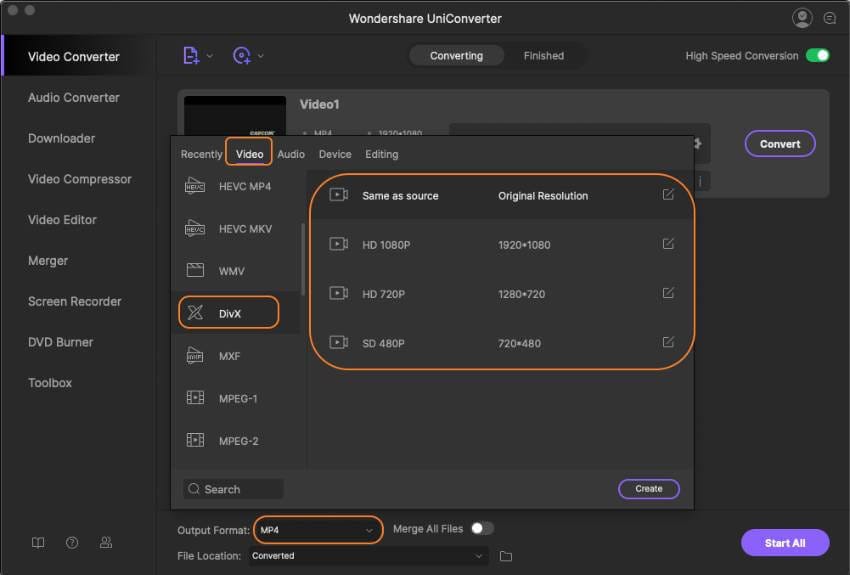
Passaggio 3 Convertire da MP4 in DivX.
Finalmente, clicca sul pulsante Converti tutto per avviare il processo di conversione. Nella scheda Posizione file:, che si trova nella parte inferiore dell'interfaccia principale, puoi selezionare la posizione in cui desideri salvare il file convertito.
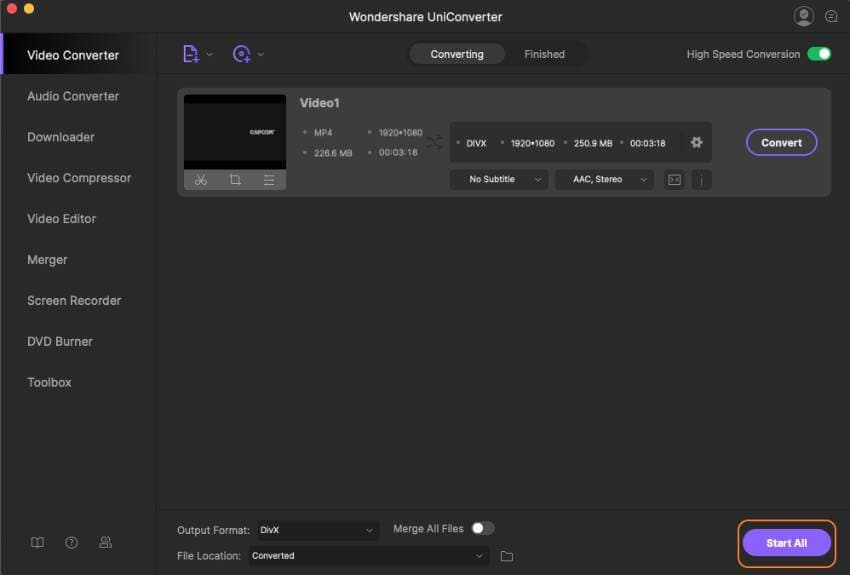
Con i semplici passaggi sopra descritti, puoi convertire rapidamente gli MP4 in DivX Mac senza alcuna perdita di qualità.
Parte 2. Un modo gratuito per convertire un MP4 in DivX su Mac
Siccome i software desktop sono strumenti professionali, è necessario acquistarli per poter usufruire di tutte le loro caratteristiche e funzioni. Se hai molti file da convertire velocemente, il software è la soluzione migliore. D'altra parte, se i file MP4 da convertire in formato DivX sono pochi, puoi anche scegliere programmi o software online gratuiti. Uno di questi programmi online è Bear File Converter- https://www.ofoct.com/video-converter/convert-to-divx-movie.html. Questo programma online ha un'interfaccia semplice e converte gli MP4 in DivX online a una buona velocità. Il software supporta una serie di formati di file video per la conversione. Di seguito sono elencate alcune delle caratteristiche principali del convertitore:
- Funziona come convertitore multiplo, come audio, immagini, documenti, eBook, video e altro.
- Oltre all'MP4, permette di convertire AVI, WMV, FLV, SWF, VOB e altri formati nel formato DivX.
- Permette di aggiungere i file locali o gli URL desiderati ai fini della conversione.
- Facilita l'impostazione di più video come dimensioni, frame rate, qualità audio, frequenza di campionamento, canali audio, ecc.
Passaggi per convertire un MP4 in DivX usando Bear File Converter:
Passaggio 1: apri https://www.ofoct.com/video-converter/convert-to-divx-movie.html sul browser del tuo Mac.

Passaggio 2: clicca su "Carica" e cerca il file MP4 desiderato su Mac. Il file selezionato verrà aggiunto all'interfaccia del convertitore.

Passaggio 3: clicca sul pulsante "Converti" per avviare il processo. Puoi anche selezionare i parametri del file di output come dimensioni, frequenza dei fotogrammi, qualità e altro ancora.

Una volta che il file è stato convertito con successo, puoi scaricarlo dall'interfaccia del programma.
Parte 3. Conoscenze approfondite sulla conversione di MP4 in DivX
Per rendere il tuo processo di conversione da MP4 a DivX semplice, veloce e senza problemi, ecco alcune domande correlate e le relative risposte.
D1. Che cos'è DivX?
Sviluppato da DivX, LLC, DivX è un codec video in grado di comprimere video lunghi in dimensioni ridotte per essere facilmente distribuiti su internet. Il formato permette di ridurre le dimensioni del file senza compromettere la qualità del video. Per questo motivo DivX è il formato preferito per le reti di condivisione di file P2P e per la distribuzione online. Questi file possono essere eseguiti su sistemi che funzionano con Mac, Windows e Linux.
D2. Perché è necessario convertire il formato MP4 in DivX?
Ci sono diverse situazioni in cui è necessario convertire i file MP4 in DivX. Prima di tutto, se il tuo lettore portatile o video è certificato DivX, non potrà riprodurre il tuo file MP4 e quindi dovrai effettuare la conversione.
In secondo luogo, i file DivX sono compressi e quindi, grazie alle loro dimensioni ridotte, possono essere facilmente distribuiti su internet. Pertanto, se desideri condividere il tuo video MP4 preferito in rete, convertirlo in DivX è una buona opzione. Inoltre, se hai bisogno di reti di condivisione di file P2P, la conversione di MP4 in DivX ti semplificherà la vita.
D3. Le migliori soluzioni per convertire un MP4 in DivX?
Esistono diversi software, strumenti e programmi online che permettono di convertire il formato MP4 in DivX. Se hai un gran numero di file da convertire e hai bisogno di funzioni aggiuntive, un software desktop come Wondershare UniConverter (originariamente Wondershare Video Converter Ultimate) è una buona scelta. I convertitori online gratuiti sono una buona opzione quando i file da convertire sono pochi e non servono funzioni aggiuntive. Inoltre, esistono anche alcuni software desktop che permettono di convertire MP4 in DivX. Quindi, a seconda delle tue esigenze, puoi optare per le migliori opzioni disponibili.
D4. Fattori da considerare nella scelta di un buon convertitore da MP4 a DivX?
C'è una lunga lista di convertitori da MP4 a DivX, ma se stai cercando uno strumento professionale che si occupi completamente delle tue esigenze di conversione, ci sono diversi fattori da considerare. Alcuni dei principali sono i seguenti:
- Supporto di tutti i principali formati di file ai fini della conversione.
- Velocità di conversione elevata.
- Elaborazione in batch per la conversione di più file MP4 in formato DivX.
- Conversione dei file senza alcuna perdita di qualità.
- Supporto a funzioni aggiuntive come la modifica dei file, il download da siti online, la masterizzazione di DVD e altre.
D5. Cosa rende i filmati DivX migliori dei DVD?
In confronto ai film in DVD, i film in DivX offrono la stessa qualità a un decimo della dimensione del file. Per questo motivo il formato DivX è adatto per scaricare film quando la larghezza di banda è limitata. Con il formato DivX, un intero film può essere racchiuso in un solo CD, mantenendo la qualità originale.
Considerando le parti precedenti dell'articolo, si può concludere che Wondershare UniConverter per Mac (originariamente Wondershare Video Converter Ultimate per Mac) è la scelta migliore per convertire i file MP4 in formato DivX.
Il tuo completo video toolbox
 Converti in batch MOV in MP4, AVI, 3GP e viceversa facilmente.
Converti in batch MOV in MP4, AVI, 3GP e viceversa facilmente. 


Nicola Massimo
Caporedattore
Comment(i)